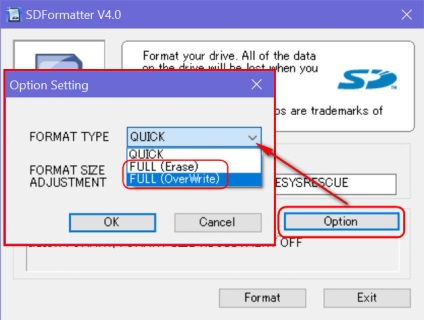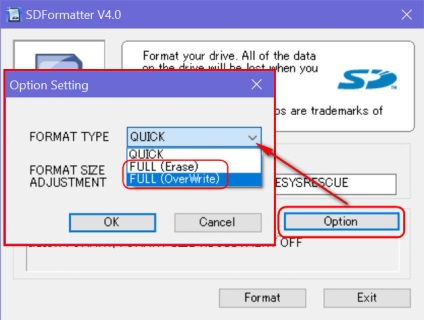Dacă unitatea flash este conectat la computer ca dispozitivul este afișat în Windows Explorer, dar nu poate fi accesat sau nu se realizează introducerea datelor, în cazul în care puteți încerca să rezolve problema prin formatare unitatea flash. Dar, din păcate, aceste încercări nu au întotdeauna finalizate bine: atunci când începe formatarea din meniul contextual Explorer poate afișa «Windows nu poate finaliza formatul“, urmat de o fereastra cu sfaturi, inutil în cele mai multe cazuri.
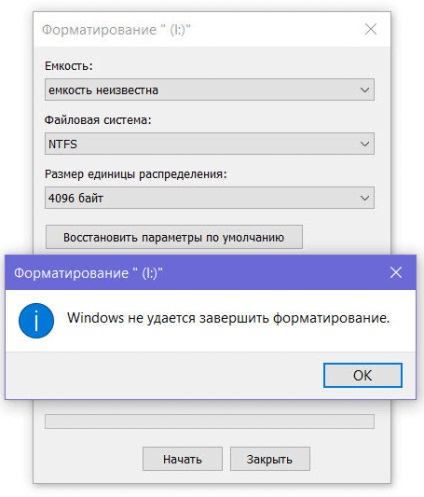
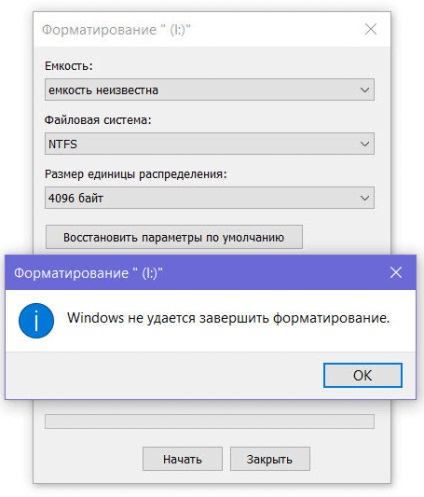


Dacă nu puteți să formatați unitatea flash din meniul contextual al exploratorului, puteți încerca acest lucru în interiorul utilitarului Windows Disk Management.
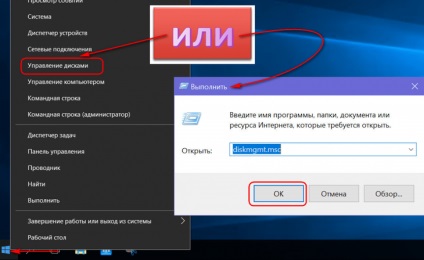
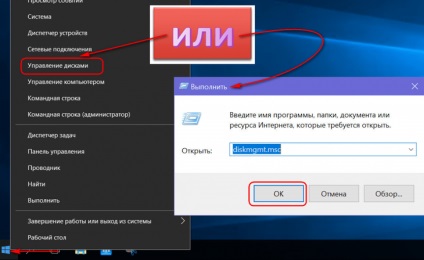
În tabelul din partea de sus a ferestrei utilitare sau în reprezentarea vizuală a discurilor din partea inferioară a unității flash, trebuie să apelați meniul contextual și să selectați "Format".
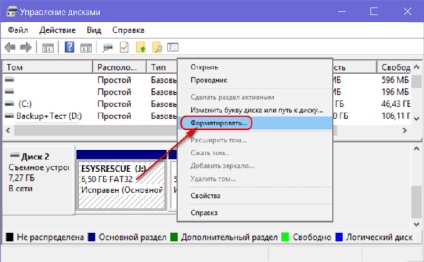
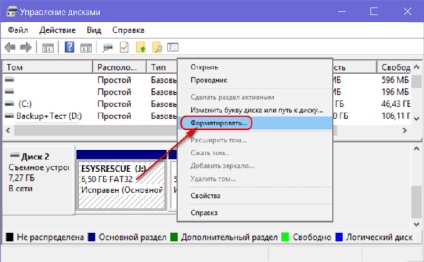
Cu toate acestea, această metodă, precum și pornirea formatării din meniul contextual al exploratorului, poate de asemenea să nu reușească. Formatarea fie nu începe deloc, fie va începe, dar nu va fi finalizată. Și dacă unitatea flash este afișată ca dispozitiv cu sistemul de fișiere RAW, ca și în cazul nostru, opțiunea de pornire a formatării va fi complet nedisponibilă.
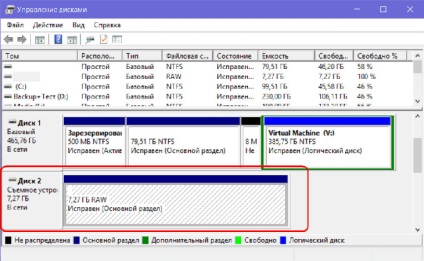
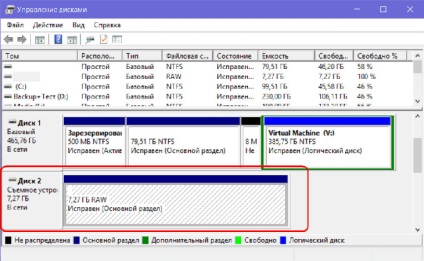
Sistemul de fișiere RAW este un semn de deteriorare gravă a sistemului de fișiere media. RAW este, de fapt, lipsa oricărui sistem de fișiere, în special, ușor de înțeles pentru Windows NTFS sau FAT32. În acest caz, unitatea flash trebuie să returneze sistemul de fișiere NTFS sau FAT32, dar nu cu Windows, ci cu unelte de la terțe părți. Utilitarul SDFormatter este unul dintre aceste instrumente, cu ajutorul acestuia și va readuce capacitatea de lucru a unității flash.
Important: acest articol nu abordează problema extragerii datelor de pe o unitate flash USB. Este vorba numai de restabilirea capacității de lucru a transportatorului. Dacă există date importante pe unitatea flash USB, înainte de al formata conform instrucțiunilor suplimentare, trebuie să restaurați aceste date importante utilizând programe speciale precum Recuva, R-studio, Disc Drill, DMDE etc.
SDFormatter 4.0 este un utilitar gratuit conceput pentru formatarea la nivel scăzut a unităților flash USB, a cartelelor de memorie SD, microSD, SDHC și SDXC. După instalarea utilitarului, executați-l. În fereastra utilitarului, vom vedea o interfață primitivă cu doar câteva opțiuni posibile. Unitatea flash USB trebuie definită automat în caseta "Drive". Dacă sunt conectate mai multe suporturi USB la computer, în această coloană este posibilă selectarea unității flash flash. Pentru a începe formatarea unității flash, faceți clic pe butonul din partea de jos a "Format".
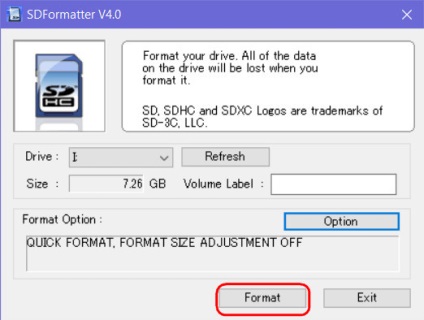
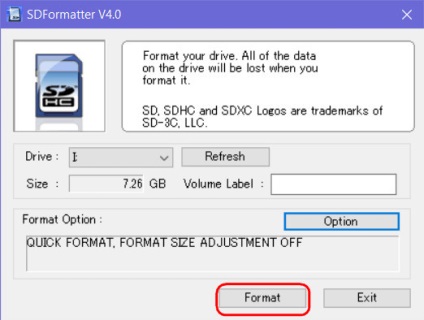
Dublu confirmă lansarea operației.


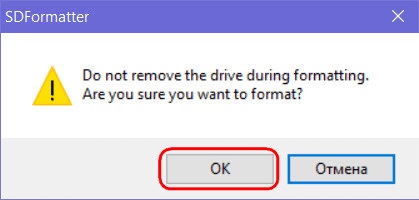
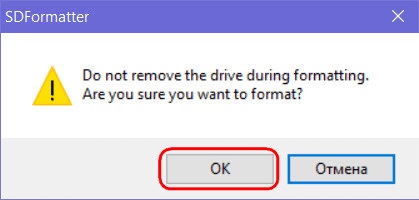
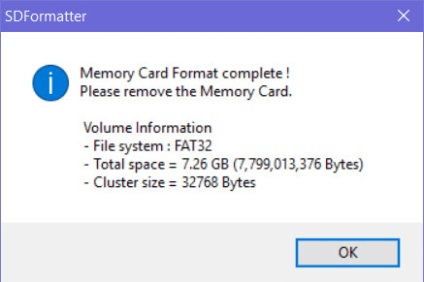
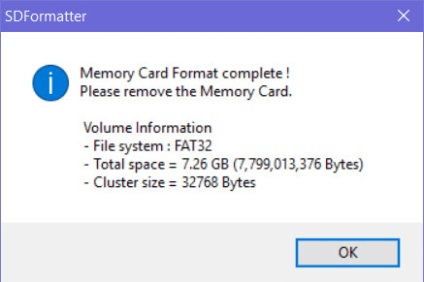
Capacitatea de lucru a unității flash este restabilită.
În cazul nostru, au fost utilizate setările implicite ale operației, în special formatarea rapidă. Dar SDFormatter 4.0 instrument poate efectua, de asemenea, formatarea low-level de ștergere a datelor și suprascrierea cu zerouri. Aceste funcții pot fi utilizate pentru a distruge datele pe suporturile suportate de utilitate, fără posibilitatea de a recupera aceste date. Apăsând «Opțiunea» se deschide mici caseta de configurare, în care în selectarea tipului graficului de formatare «Format tip» quick format prestabilit «rapidă» este schimbat la o ștergere completă a datelor «complet (Erase)» sau totală suprascrierea zerouri «completa (de suprascriere)» .